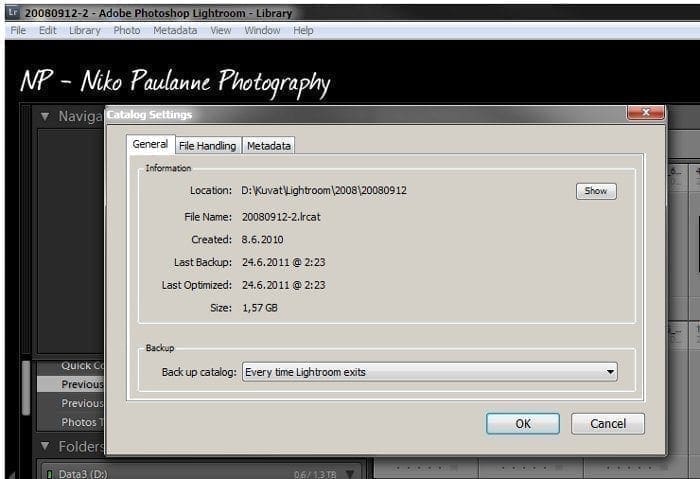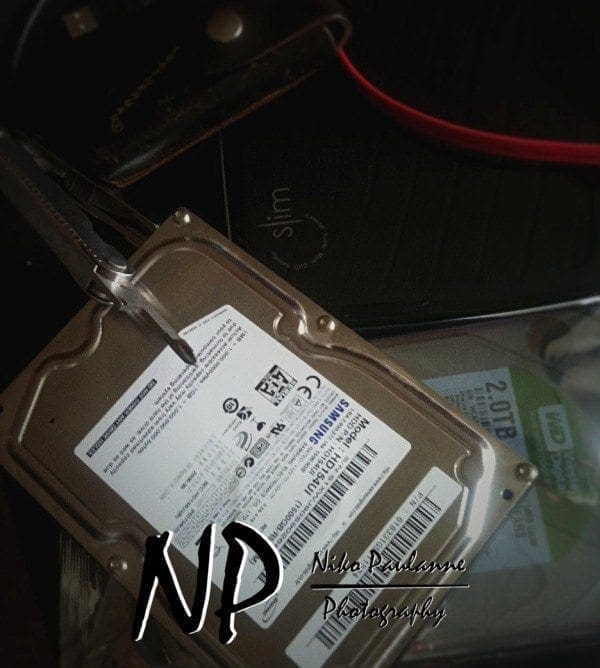Lightroom 3 -ohjelmassa on mukava asetus, jolla sulkiessa kataloogin sen saa varmistettua. Asetus löytyy valikon ”Edit -> Catalog Settings” ikkunan välilehdeltä ”General” alaosasta.
”Adobe Photoshop Lightroom 3 Back up catalog setting”
Itse pidän asetuksesta ”Every time Lightroom exits”, sillä käytän Lightroomissa asiakaskohtaisia kataloogeja sekä yhtä kaikki valokuvani sisältävää pääkataloogia. Näin aina kun vaihdan kataloogia, viimeisimmät muutokset tallentuu myös varmistustiedostoon. Varmistustiedostojen paikaksi valitsen kaikille kataloogeille saman hakemiston esimerkiksi ”C:BackupLightroom”. Koska kaikki varmistustiedostot on samassa hakemistossa, ne voi helposti esimerkiksi tallentaa pakatuksi tiedostoksi esimerkiksi zip-tiedostoksi sopivin väliajoin. Pakkaamalla nämä varmistustiedostot saattaa säästää aika paljon kovalevytilaa, sillä kataloogit pakkattuna ovat noin 10% alkuperäisestä koosta. Esimerkiksi jos kataloogisi on jo kohtuu iso vaikka kuvan mukaisesti 1,57GB ja jos näitä on varmistettuna vaikkapa 30kpl niin tilansäästö on jo merkittävä.
Lue lisää Lightroom varmuuskopioista…
Kataloogien varmistustiedostojen pakkaustehtävä on kuin suunniteltu automatisoitavaksi, joten siihen löytyykin hyvä lisäohjelma: Lightroom plugini LR Backup. Lisäohjelma on helppokäyttöinen ja kokeiluversiolla pääsee testaamaan sen toimivuuden. Lisensoimalla pluginin saa myös automaatio-toiminnon pluginiin.
Toinen Nörtti-sunnuntai vaihtoehto pakkauksen automatisointiin on tehdä pieni skripti ja ajaa skripti ajastetusti käyttöjärjestelmässä vaikkapa päivittäin. Windows 7 -käyttöjärjestelmässä voi tehdä vaikkapa seuraavanlaisen tiedoston muistio-ohjelmalla ja nimetä C-levyn hakemistoon ”C:BackupLightroom” nimellä ”backup-lightroom-zip-delete.cmd”. Skriptin ajoa varten tarvitset ilmaisen 7-zip -ohjelman asennettuna hakemistoon ”C:Program Files7-Zip”. Luotuun tyhjään ”backup-lightroom-zip-delete.cmd”-tiedostoon kirjoitetaan seuraavaksi oheinen skripti:
@echo off
echo — Zipping .lrcat started — >> C:BackupLightroombackup-lightroom-zip-delete.log
date /T >> C:BackupLightroombackup-lightroom-zip-delete.log
time /T >> C:BackupLightroombackup-lightroom-zip-delete.log
PushD D:KuvatLightroomBackups-of-all-catalogs
set ZipProg=”C:Program Files7-Zip7z.exe”
For /F ”Delims=” %%i In (’Dir /AD /S /B’) Do (CD ”%%i”
For /F ”Delims=” %%a In (’Dir /A-D /ON /B ”*.lrcat”’) Do (%ZipProg% a ”%%~na.zip” ”%%a”)) >> C:BackupLightroombackup-lightroom-zip-delete.log
PopD
date /T >> C:BackupLightroombackup-lightroom-zip-delete.log
time /T >> C:BackupLightroombackup-lightroom-zip-delete.logg
echo — Zipping .lrcat ended — >> C:BackupLightroombackup-lightroom-zip-delete.log
echo — Delete .lrcat started — >> C:BackupLightroombackup-lightroom-zip-delete.log
date /T >> C:BackupLightroombackup-lightroom-zip-delete.log
time /T >> C:BackupLightroombackup-lightroom-zip-delete.log
PushD D:KuvatLightroomBackups-of-all-catalogs
For /F ”Delims=” %%i In (’Dir /AD /S /B’) Do (CD ”%%i”
For /F ”Delims=” %%a In (’Dir /A-D /ON /B ”*.zip”’) Do (del /q ”%%~nna.lrcat”)) >> C:BackupLightroombackup-lightroom-zip-delete.log
PopD
date /T >> C:BackupLightroombackup-lightroom-zip-delete.log
time /T >> C:BackupLightroombackup-lightroom-zip-delete.log
echo — Delete .lrcat Ended — >> C:BackupLightroombackup-lightroom-zip-delete.log
Pieni varoituksen sana: en ota mitään vastuuta skriptistä tai sen aiheuttamista ongelmista tietokoneellesi, sillä skriptissä myös poistetaan tiedostoja tietokoneelta. Kyseinen skripti muokattuna toimii kuitenkin hyvin omassa tietokoneessani, joten sen pitäisi myös omassa Windows 7 -tietokoneessasi toimia. Jos ajat skriptiä ensimmäistä kertaa, niin suosittelen kopioimaan varmistuskansiosi sisällön ensiksi talteen johonkin toiseen hakemistoon. Näin jos skripti käyttäytyy huonosti omassa tietokoneessasi, voit aina palauttaa varmistetut kataloogitiedostot takaisin.
Skriptin ajoa voit kokeilla joko komentokehoitteelta tai sitten vain tuplaklikkaamalla tiedostoa hakemistossa. Jos skripti toimii mielestäsi oikein, niin voit ajastaa sen toimimaan vaikka päivittäin käyttöjärjestelmän omalla ajastinohjelmalla.
Kataloogien varmistustiedostojen pakkaustehtävä on kuin suunniteltu automatisoitavaksi, joten siihen löytyykin hyvä lisäohjelma: Lightroom plugini LR Backup. Lisäohjelma on helppokäyttöinen ja kokeiluversiolla pääsee testaamaan sen toimivuuden. Lisensoimalla pluginin saa myös automaatio-toiminnon pluginiin.
Toinen Nörtti-sunnuntai vaihtoehto pakkauksen automatisointiin on tehdä pieni skripti ja ajaa skripti ajastetusti käyttöjärjestelmässä vaikkapa päivittäin. Windows 7 -käyttöjärjestelmässä voi tehdä vaikkapa seuraavanlaisen tiedoston muistio-ohjelmalla ja nimetä C-levyn hakemistoon ”C:BackupLightroom” nimellä ”backup-lightroom-zip-delete.cmd”. Skriptin ajoa varten tarvitset ilmaisen 7-zip -ohjelman asennettuna hakemistoon ”C:Program Files7-Zip”. Luotuun tyhjään ”backup-lightroom-zip-delete.cmd”-tiedostoon kirjoitetaan seuraavaksi oheinen skripti:
@echo off
echo — Zipping .lrcat started — >> C:BackupLightroombackup-lightroom-zip-delete.log
date /T >> C:BackupLightroombackup-lightroom-zip-delete.log
time /T >> C:BackupLightroombackup-lightroom-zip-delete.log
PushD D:KuvatLightroomBackups-of-all-catalogs
set ZipProg=”C:Program Files7-Zip7z.exe”
For /F ”Delims=” %%i In (’Dir /AD /S /B’) Do (CD ”%%i”
For /F ”Delims=” %%a In (’Dir /A-D /ON /B ”*.lrcat”’) Do (%ZipProg% a ”%%~na.zip” ”%%a”)) >> C:BackupLightroombackup-lightroom-zip-delete.log
PopD
date /T >> C:BackupLightroombackup-lightroom-zip-delete.log
time /T >> C:BackupLightroombackup-lightroom-zip-delete.logg
echo — Zipping .lrcat ended — >> C:BackupLightroombackup-lightroom-zip-delete.log
echo — Delete .lrcat started — >> C:BackupLightroombackup-lightroom-zip-delete.log
date /T >> C:BackupLightroombackup-lightroom-zip-delete.log
time /T >> C:BackupLightroombackup-lightroom-zip-delete.log
PushD D:KuvatLightroomBackups-of-all-catalogs
For /F ”Delims=” %%i In (’Dir /AD /S /B’) Do (CD ”%%i”
For /F ”Delims=” %%a In (’Dir /A-D /ON /B ”*.zip”’) Do (del /q ”%%~nna.lrcat”)) >> C:BackupLightroombackup-lightroom-zip-delete.log
PopD
date /T >> C:BackupLightroombackup-lightroom-zip-delete.log
time /T >> C:BackupLightroombackup-lightroom-zip-delete.log
echo — Delete .lrcat Ended — >> C:BackupLightroombackup-lightroom-zip-delete.log
Pieni varoituksen sana: en ota mitään vastuuta skriptistä tai sen aiheuttamista ongelmista tietokoneellesi, sillä skriptissä myös poistetaan tiedostoja tietokoneelta. Kyseinen skripti muokattuna toimii kuitenkin hyvin omassa tietokoneessani, joten sen pitäisi myös omassa Windows 7 -tietokoneessasi toimia. Jos ajat skriptiä ensimmäistä kertaa, niin suosittelen kopioimaan varmistuskansiosi sisällön ensiksi talteen johonkin toiseen hakemistoon. Näin jos skripti käyttäytyy huonosti omassa tietokoneessasi, voit aina palauttaa varmistetut kataloogitiedostot takaisin.
Skriptin ajoa voit kokeilla joko komentokehoitteelta tai sitten vain tuplaklikkaamalla tiedostoa hakemistossa. Jos skripti toimii mielestäsi oikein, niin voit ajastaa sen toimimaan vaikka päivittäin käyttöjärjestelmän omalla ajastinohjelmalla.
Kuka on Niko Paulanne | Ota yhteyttä minuun | Seuraa minua Twitterissä | Löydä minut Facebookista